Steam-klienten er neppe den mest estetiskebehagelig app i enhver forstand av ordet. Det er tregt å starte, og navigasjonen er ikke den største. Du kan egentlig ikke fremskynde det, men du kan ta litt av styggen ut av det hvis du installerer en Steam-hud. Dette er hvordan.
Finn Steam Skins
Skins for Steam er som temaer for Windows 10 ellerskinn til Minecraft. Det er ingen steder hvor du kan finne dem alle. Det er mange forskjellige steder hvor du kan finne dampskinn. En god, godt bygget Steam-hud har ganske mange filer og mapper i den, så den vil lastes ned som en zip-fil. Det er opp til deg å finne noe som ser fint ut. For denne artikkelen går vi sammen med den populære Metro for Steam skin.
Installer en Steam-hud
Last ned huden du vil installere og trekke utden. Når den er trukket ut, er det lurt å se på navnet på mappen som huden trekkes ut til. Dette navnet vil diktere navnet huden vil vises med i Steams innstillinger. Hvis det ikke er brukervennlig, kan du endre det til hva du vil.
Når den er trukket ut, må du lime inn mappeninne i Skins-mappen i Steam. Mange mennesker installerer Steam til Windows-stasjonen deres, som vanligvis er C-stasjonen, mens andre velger å installere den på en av de andre stasjonene på systemet. Finn Steam-mappen på PCen og åpne den. På innsiden finner du en mappe som heter ‘Skins’. Åpne den.
Hvis du aldri har installert en Steam-hud, dettemappen vil være tom lagret for en tekstfil. Lim inn den ekstraherte hudmappen her. Lim inn hele mappen i Skins-mappen i stedet for å kopiere filene fra den.

Åpne Steam og gå til Steam-menyen. Velg Innstillinger. I Innstillinger-vinduet velger du grensesnittfanen og åpner rullegardinmenyen under 'Velg huden du ønsker at Steam skal bruke'. Velg huden du nettopp la til i Skins-mappen, og start Steam på nytt når du blir bedt om det.
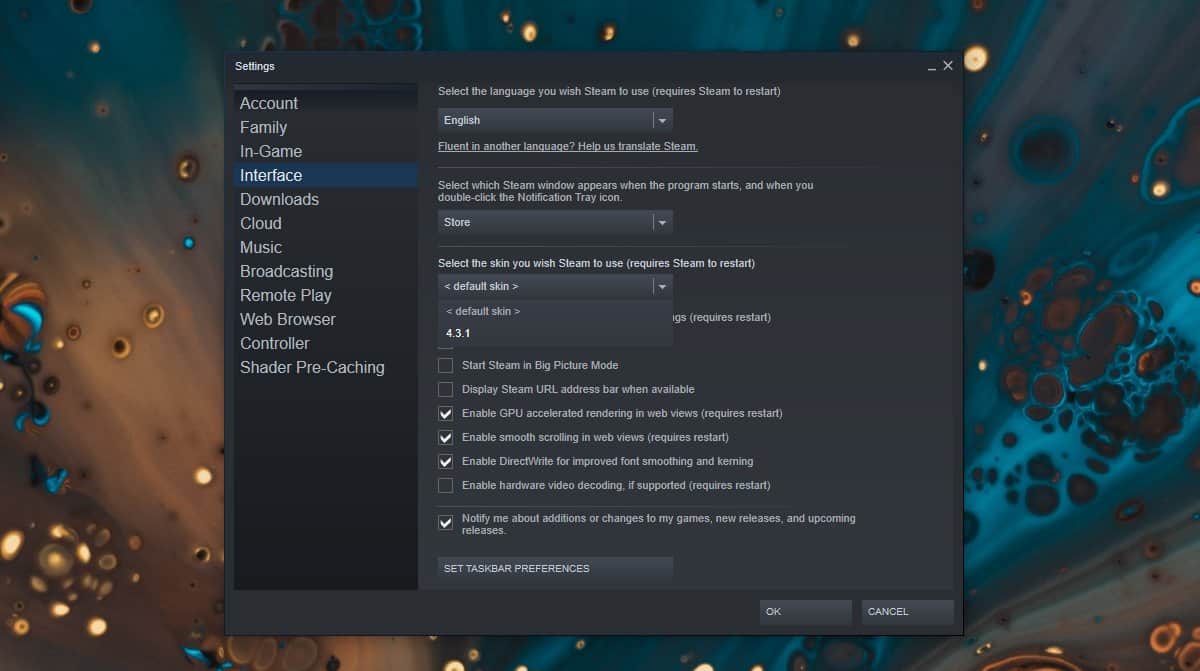
Når Steam starter på nytt, vil det være med den nye huden.
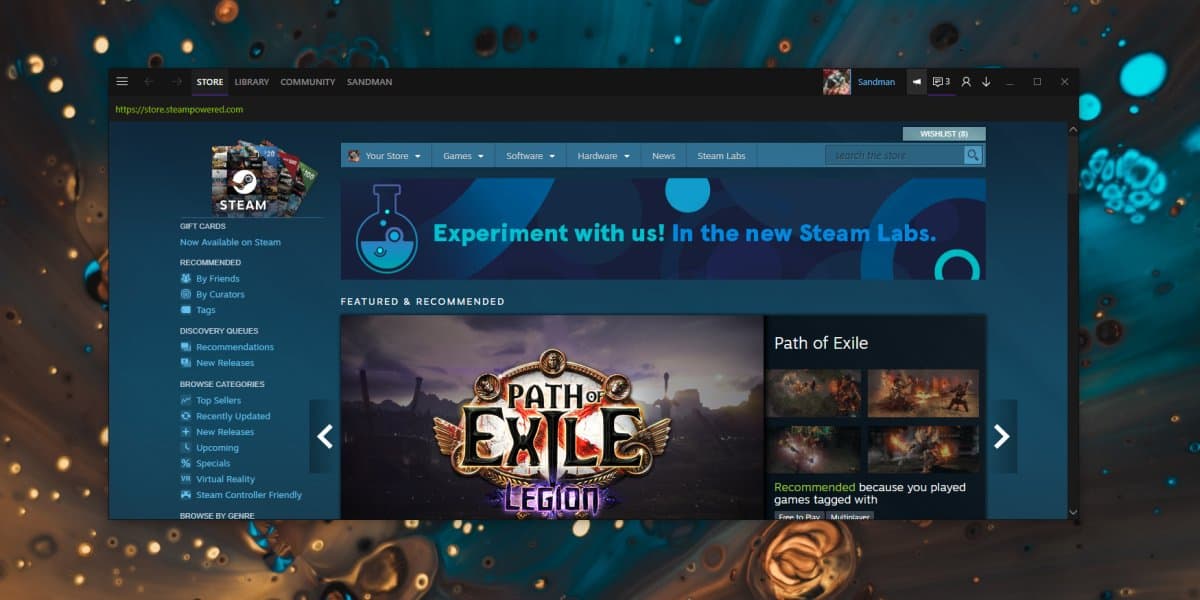
Jeg nevnte tidligere at en god Steam-hud vilhar ganske mange filer og mapper. Hvis du installerer en hud og det er noen deler av Steam-klienten som fortsatt bruker det gamle brukergrensesnittet, eller noe ikke ser bra ut, er det mulig at utvikleren av huden ikke har endret den bestemte delen av Steam-brukergrensesnittet . Du kan prøve å bruke en annen hud, eller se om du kan nøye deg med den du har hvis den ikke mangler noe for kritisk.













kommentarer